

发布时间:2022-06-27 10: 23: 42
品牌型号:联想小新Pro16
系统:Windows 11 家庭中文版
软件版本:camtasia 2021
在屏幕录制的过程中,难免会由于操作失误遇到一些问题。今天我来为大家介绍:屏幕录制声音小怎么办?屏幕录制声音模糊是什么原因?帮助大家找到自己的问题并完成整改。
在介绍之前,我们先要搞清一个问题:是硬件设备的故障导致的声音小,还是软件没有正确设置导致的声音小?如果是硬件设备有问题,那么建议更换或者维修声卡等硬件设备。如果是软件问题,是系统的声音小还是麦克风的声音小?
1.首先打开camtasia的录制界面,我们在页面中找到麦克风阵列设备。如果你觉得麦克风的声音小,你可以尝试先将滑块拖动到最右侧,将录入的音量调至最大。如果不行,你可以在下拉菜单中更换使用的麦克风设备重新调试。
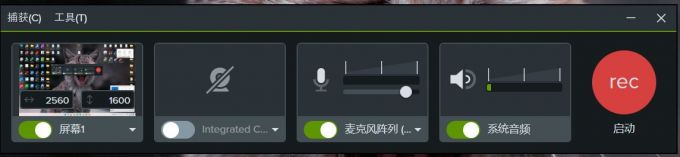
2.如果你觉得系统音频的声音太小,需要你在确保系统音频打开的情况下,找到计算机的音量设置,将它调到合适的大小。

3.如果已经完成了录制,打开camtasia的视频编辑页面中,在时间轴中选中音频素材,再在右侧的菜单中进行音频的增益,更改音量的百分比。

以上就是为大家介绍的如何解决屏幕录制声音小的问题了,希望大家能够及时解决自己的问题。
录制的声音模糊一般是麦克风设备的问题造成的。但是如果你在导出视频的时候刻意拉低了声音的音质,也会导致录制的声音模糊。
1.在完成视频的编辑后,我们在上方的菜单中找到导出,选择导出为本地文件。

2.在生成向导中选择自定义生成设置,否则无法对音频的细节进行更改。

3.在Smart Player的选项中,找到音频设置按钮,这里有一个更改音频比特率的选项。一般来说,比特率越高,音频的质量越大,相应地占用的空间也就越大。如果计算机的存储空间不够,将比特率调的过低也是会影响音频质量,使得声音模糊的。

以上就是我为大家解释的屏幕录制声音模糊的原因。如果想要提高音频的清晰度,还是建议大家购买专业的录音设备。
如果在录屏的时候,有某句话说错了,我们可以通过视频编辑进行重新配音。接下来我们就来看看如何为录制的视频配音。
1.打开camtasia视频编辑页面,在左侧的菜单中找到旁白功能。将时间轴中的指针定位在需要添加配音的位置,点击开始录音即可。你还可以在给定的文本框中录入文字,用作提词器。

2.在完成配音的录制后,声音文件将会自动添加到时间轴中,并存放在媒体库中。需要的时候拖入时间轴中就可以使用。

以上就是屏幕录制声音小怎么办,屏幕录制声音模糊是什么原因的全部内容了。如果你对camtasia的使用技巧感兴趣,或者在使用camtasia中遇到了一些问题,欢迎访问camtasia中文网站阅读更多文章。
作者:左旋葡萄糖
展开阅读全文
︾